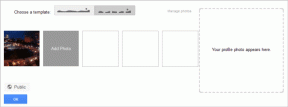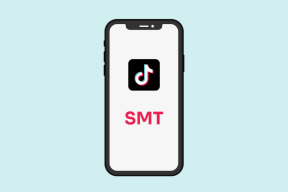Dez principais maneiras de consertar o Facebook que não funciona em Wi-Fi
Miscelânea / / December 04, 2023
Embora a popularidade do Facebook tenha sofrido um impacto devido à ascensão do Instagram, Snapchat e TikTok, ele ainda continua sendo um player de mídia social dominante. Embora o aplicativo do Facebook geralmente funcione em quase todos os dispositivos, muitos usuários costumam reclamar de experiências peculiares, como o feed inicial não carrega em Wi-Fi.

Pode ser confuso quando o Facebook não funciona em Wi-Fi, mas sim em dados móveis. Antes de mudar para dados de celular e esgotar seus dados mensais de Internet rapidamente, siga as etapas abaixo para começar a navegar no Facebook em uma rede Wi-Fi.
1. Reinicie o roteador
Você enfrenta problemas de conectividade Wi-Fi em todos os seus dispositivos, incluindo tablets, smart TVs, etc.? Se você não se lembra da última vez que reiniciou bem o roteador, é uma boa ideia fazê-lo.
Se o problema persistir, verifique se o seu roteador possui alguma atualização de firmware pendente e, se houver, instale-a.
2. Verifique com o administrador de TI
Empresas, universidades e escolas podem proibir aplicativos e serviços de mídia social como Facebook, Twitter, Snapchat, TikTok, Instagram e muito mais em suas redes Wi-Fi. Nesse caso, nenhum dos truques funcionará para restaurar o Facebook em uma rede Wi-Fi. Você pode verificar com o administrador de TI para confirmar se o acesso ao Facebook foi bloqueado.
3. Desative o modo de poucos dados em Wi-Fi (iPhone)
Você ativou o modo Low Data para sua rede Wi-Fi doméstica ou de escritório? Você pode enfrentar problemas ao acessar aplicativos como o Facebook devido a isso.
Passo 1: Abra Configurações no seu iPhone e selecione Wi-Fi.
Passo 2: Toque no botão de informações ao lado da rede Wi-Fi.


Etapa 3: Desative o modo de poucos dados.

4. Redefinir conexão de rede (Android)
Se você enfrentar problemas de Wi-Fi ao usar o Facebook e outros aplicativos instalados no Android, considere redefinir sua conexão de rede usando as etapas abaixo. Observe que isso apenas redefinirá o ponto de acesso Wi-Fi atual ao qual você está conectado e você precisará adicionar seus detalhes (senha) novamente.
Passo 1: Abra Configurações e selecione Rede e Internet.

Passo 2: Selecione Internet e clique no ícone de atualização na parte superior.


5. Desconecte outros dispositivos
Quando outros dispositivos, como smart TV, tablet, laptop, etc., consomem a maior parte da largura de banda do Wi-Fi, você pode enfrentar problemas como o feed do Facebook não carregar. Você pode desconectar dispositivos desnecessários da sua rede Wi-Fi e tentar usar o Facebook novamente.
Você também pode bloquear sua rede Wi-Fi com uma senha forte e evitar que qualquer acesso não autorizado à sua rede Wi-Fi consuma sua largura de banda da Internet.
6. Conecte-se a uma frequência Wi-Fi mais rápida
Seu roteador Wi-Fi moderno suporta duas ou três bandas. Se o seu telefone estiver conectado a uma rede Wi-Fi de 2,4 GHz, você poderá enfrentar problemas ao carregar vídeos e fotos no Facebook. Conecte seu dispositivo a uma banda de frequência de 5 GHz que oferece velocidades de internet mais rápidas.
7. Verifique os servidores do Facebook
Quando os servidores do Facebook estão inativos, o aplicativo não funciona em Wi-Fi e dados móveis. O Facebook não mostra fotos, exibe “nenhum dado disponível” na área de trabalho e não carrega vídeos e mostra comentários. Toda a sua experiência no Facebook é interrompida devido a problemas no servidor.
Você pode visitar Detector de queda e procure pelo Facebook. Você pode notar gráficos de alta interrupção e comentários de usuários reclamando do mesmo. Você precisará esperar que o Facebook resolva os problemas desde o início.
8. Usar VPN
Às vezes, as autoridades locais podem bloquear o Facebook na sua região devido a motivos imprevistos. No entanto, você tem uma forma alternativa de acessar o Facebook.

Você pode se conectar a uma rede VPN e ajustar sua região. Ele modifica o endereço IP do seu dispositivo e permite ignorar tais restrições. Depois de se conectar a outro servidor através da rede VPN, comece a navegar no Facebook sem erros.
9. Atualizar Facebook
Às vezes, um aplicativo desatualizado do Facebook pode ser o principal culpado. Atualize o Facebook para a versão mais recente na Google Play Store ou App Store e tente novamente.
Atualize o Facebook para iPhone
Atualize o Facebook para Android
10. Reinstale o Facebook
O Facebook ainda não funciona em Wi-Fi? Você pode verificar nosso guia em limpando o cache do aplicativo do Facebook no Android e no iPhone. Se o problema persistir, reinstale o Facebook no seu telefone.
Iphone
Passo 1: Mantenha pressionado no Facebook e selecione Remover aplicativo.
Passo 2: Toque em Excluir aplicativo.


Android
Passo 1: Mantenha pressionado no Facebook e abra o menu de informações.
Passo 2: Toque em Desinstalar.

Reinstale o Facebook da Play Store ou App Store e tente novamente.
Confira os últimos acontecimentos
O Facebook não funcionar em Wi-Fi pode estragar sua experiência perfeita nas redes sociais. Se o Facebook estiver na lista negra de um endereço IP, você não terá outra opção a não ser entrar em contato com o administrador de TI para reverter o banimento. Qual truque funcionou para você? Compartilhe suas descobertas nos comentários abaixo.
Última atualização em 15 de novembro de 2023
O artigo acima pode conter links afiliados que ajudam a apoiar a Guiding Tech. No entanto, isso não afeta a nossa integridade editorial. O conteúdo permanece imparcial e autêntico.

Escrito por
Parth Shah é um escritor freelance perene que cobre instruções, guias de aplicativos, comparações, listas e guias de solução de problemas em plataformas Android, iOS, Windows, Mac e smart TV. Ele tem mais de cinco anos de experiência e cobriu mais de 1.500 artigos sobre GuidingTech e Android Police. Em seu tempo livre, você o verá assistindo programas da Netflix, lendo livros e viajando.